3.1.2 Perfil de Usuarios Registrados: Ciudadanos y Usuarios Comunes - Ventana Principal
Como se ha comentado en la sección anterior, existen reclamos para los cuales se requiere cierta información especial, privada o el trámite por normativa no es posible acceder de manera generalizada al Portal de Simple, para esto es necesario que el Ciudadano / Usuario inicie sesión en el Portal de Simple, actualmente existen dos formas para el ingreso al Portal Simple: registrándose directamente en el Portal de Simple, o si posee ClaveÚnica acceder directamente con ella, siendo este último método la forma de validar realmente que quien realice el trámite sea realmente quien dice ser. En el recuadro en rojo de la imagen siguiente se indica la sección en donde se podrá registrar y/o acceder al portal:
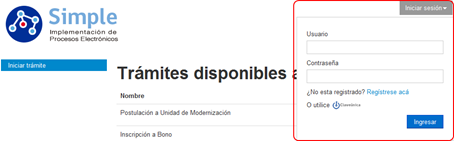
Figura 56: "FrontEnd Simple - Ingreso Usuario"
Una vez que haya ingresado, se desplegará la Ventana Principal del FrontEnd de Simple para usuario registrado, en donde se despegarán la totalidad de trámites realizables por el Ciudadano / Usuario de Simple.
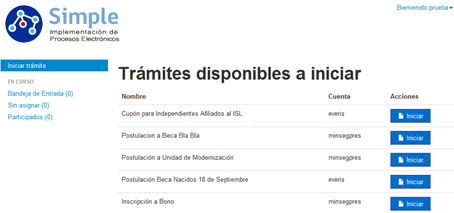
Figura 57: "Portal Simple FrontEnd – Ciudadanos / Usuarios Registrados"
Se destacan las siguientes opciones:
Enlace Iniciar Trámite ![]() : corresponde a la opción predeterminada que se abrirá al ingresar al portal, esta opción lista todos los trámites disponibles, tanto para trámites públicos, trámites sólo para usuarios registrados, para proceder a iniciar un nuevo trámite simplemente seleccione el botón
: corresponde a la opción predeterminada que se abrirá al ingresar al portal, esta opción lista todos los trámites disponibles, tanto para trámites públicos, trámites sólo para usuarios registrados, para proceder a iniciar un nuevo trámite simplemente seleccione el botón ![]() , dentro de la fila del trámite que desea iniciar.
, dentro de la fila del trámite que desea iniciar.
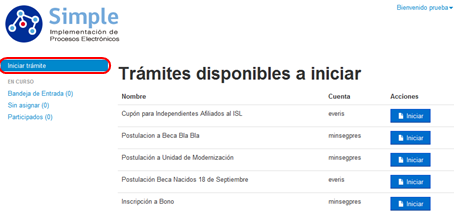
Figura 58: "FrontEnd Simple: Listado de Trámites disponibles a iniciar"
Enlace Bandeja de Entrada : con esta opción el usuario registrado podrá revisar el estado de los trámites que ha realizado mediante el sistema Simple.

Figura 59: "FrontEnd Simple: Bandeja de Entrada"
Para revisar la última acción sobre un trámite pendiente de realización, deberá hacer clic sobre el botón Realizar.
Para eliminar un trámite que haya iniciado y desea eliminar, desde la bandeja de entrada es posible de realizar, sí y sólo sí si en la gestión del trámite no habido participación de otros usuarios, esto lo podrá identificar porque bajo el trámite aparecerá el icono ![]() , en el que al realizar clic se podrá eliminar el trámite del sistema, considere que las eliminaciones no son reversibles.
, en el que al realizar clic se podrá eliminar el trámite del sistema, considere que las eliminaciones no son reversibles.

Figura 60: "Realizar/Rechazar desde Bandeja de Entrada"
Enlace Sin Asignar ![]() : con esta opción podrá revisar los trámites generados los cuales no tengan usuario ni grupo para su gestión (revisión). Las opciones de la ventana Sin Asignar se visualizan en la imagen siguiente.
: con esta opción podrá revisar los trámites generados los cuales no tengan usuario ni grupo para su gestión (revisión). Las opciones de la ventana Sin Asignar se visualizan en la imagen siguiente.

Figura 61: "FrontEnd Simple: Etapas Sin Asignar"
Enlace Participados ![]() : con esta opción usted podrá ver el listado de todos los trámites que ha participado, en donde se le indicará su ID, el nombre del trámite que ha realizado, la etapa actual en que se encuentra el trámite, la última fecha que ha sido modificado dentro del proceso, el estado del trámite y el historial de tareas que ha ejecutado en el trámite. Tal como se puede visualizar en la imagen siguiente.
: con esta opción usted podrá ver el listado de todos los trámites que ha participado, en donde se le indicará su ID, el nombre del trámite que ha realizado, la etapa actual en que se encuentra el trámite, la última fecha que ha sido modificado dentro del proceso, el estado del trámite y el historial de tareas que ha ejecutado en el trámite. Tal como se puede visualizar en la imagen siguiente.
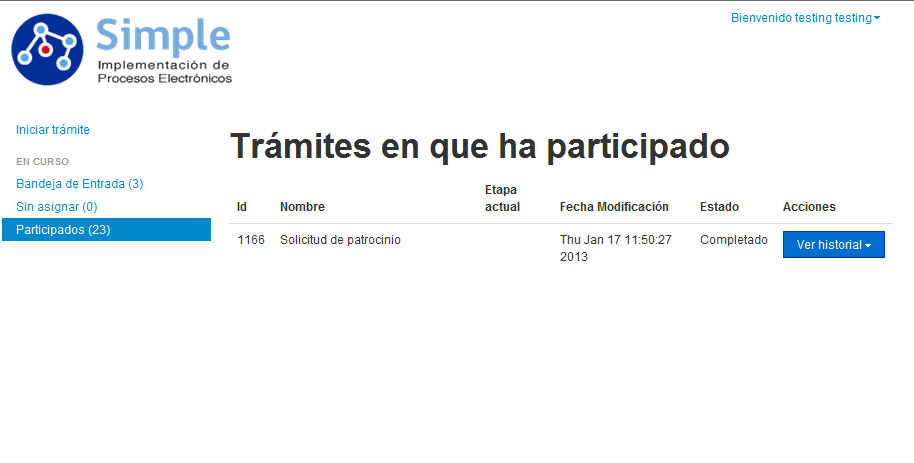
Figura 62: "FrontEnd Simple: Listado de Trámites participados"
